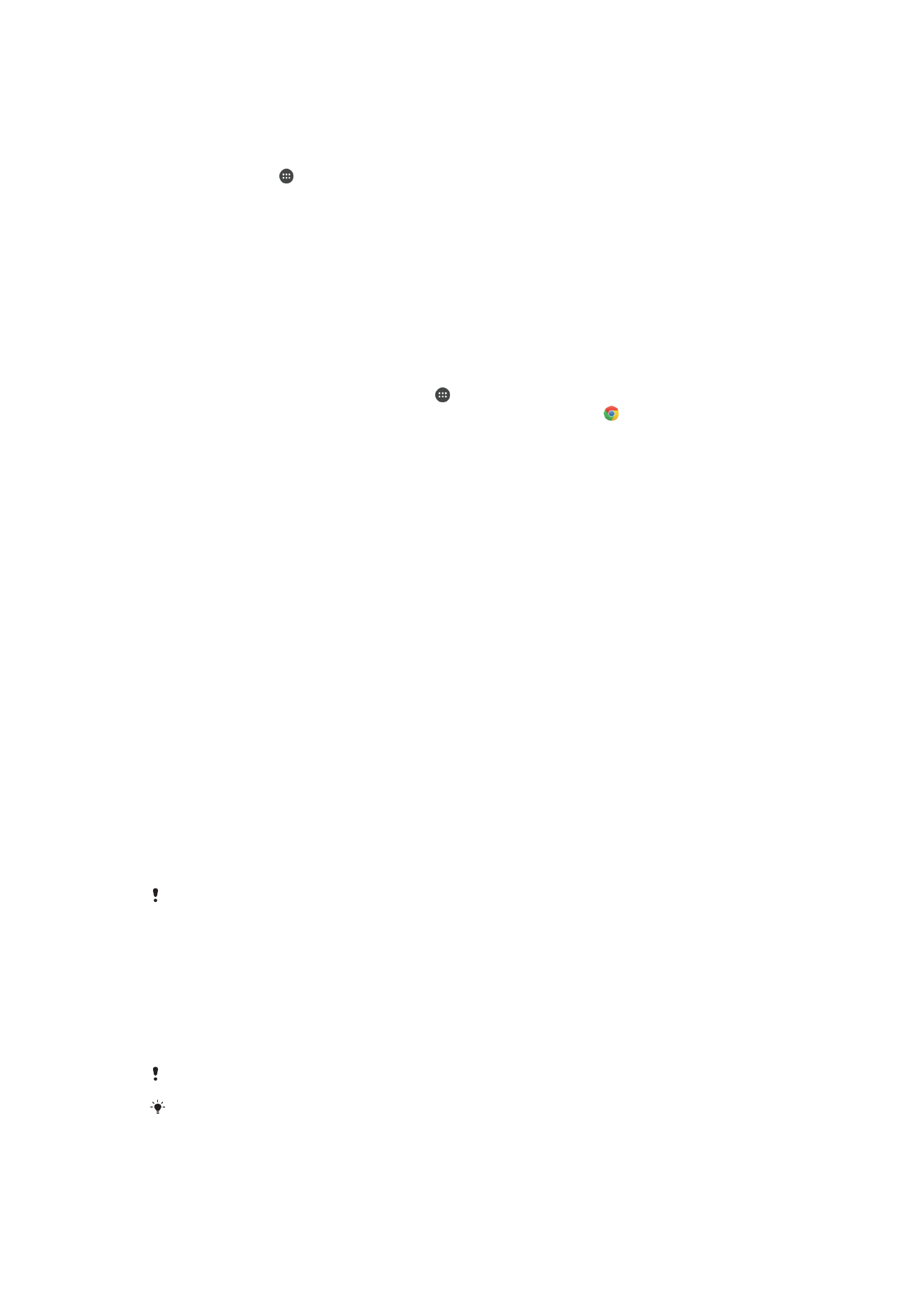
Technologia bezprzewodowa Bluetooth®
Funkcja Bluetooth® służy do wysyłania plików do innych urządzeń kompatybilnych z
technologią Bluetooth® oraz do łączenia się z akcesoriami HF. Połączenie Bluetooth®
działa najlepiej, kiedy oba urządzenia znajdują się nie więcej niż 10 metrów od siebie i nie
ma między nimi żadnych przeszkód. W niektórych przypadkach może być konieczne
ręczne powiązanie urządzenia z innymi urządzeniami Bluetooth™.
Współdziałanie i zgodność między urządzeniami Bluetooth® może się różnić.
Jeżeli z urządzenia korzysta kilku użytkowników, każdy z nich może zmieniać ustawienia
Bluetooth®, przy czym zmiany te będą dotyczyć wszystkich użytkowników.
139
To jest wersja internetowa niniejszej publikacji. © Drukowanie dozwolone wyłącznie do użytku prywatnego.
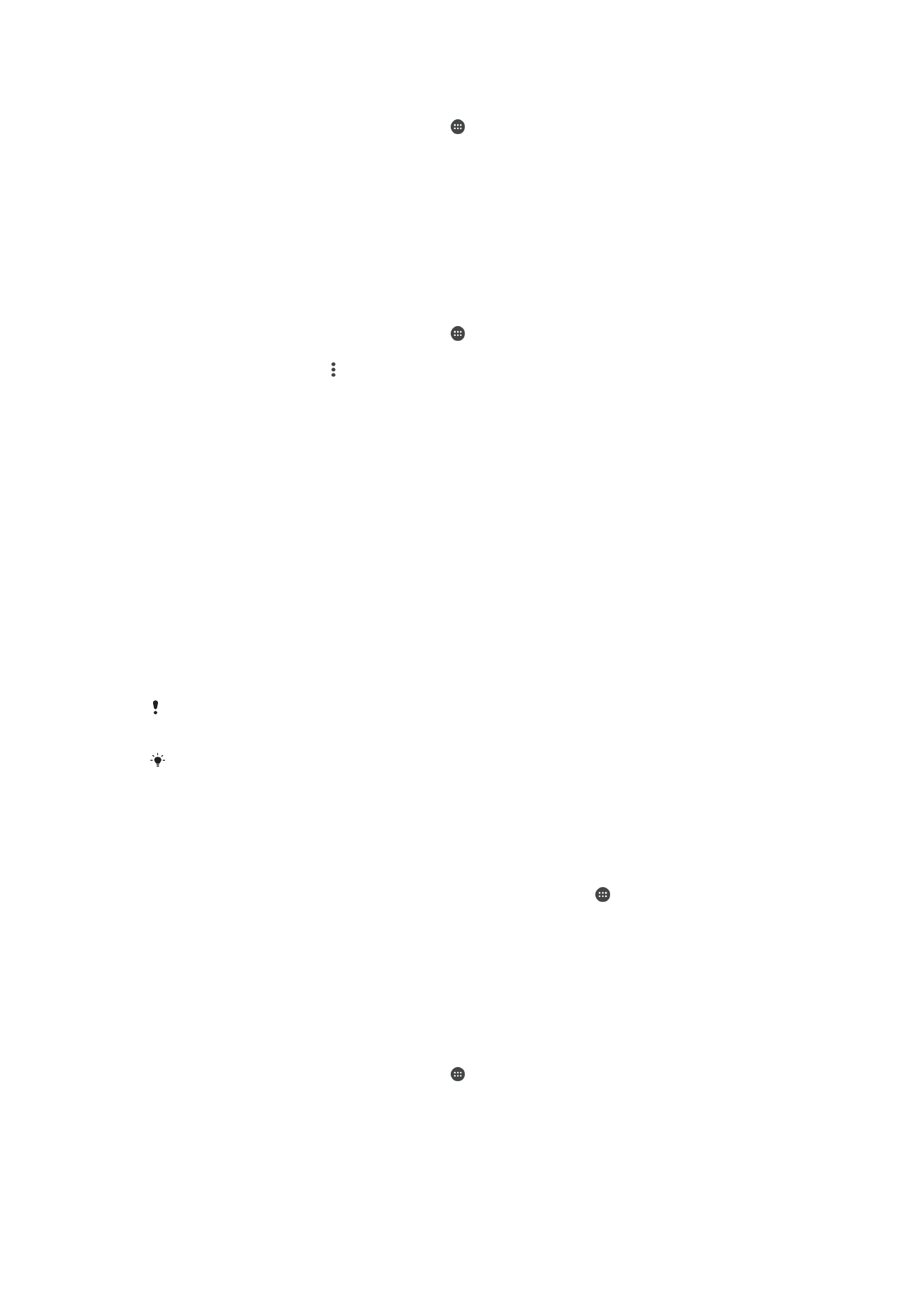
Jak włączyć lub wyłączyć funkcję Bluetooth
®
1
Na ekranie
Ekran główny stuknij pozycję .
2
Znajdź i stuknij kolejno pozycje
Ustawienia > Bluetooth.
3
Stuknij suwak
Bluetooth, aby włączyć lub wyłączyć tę funkcję.
Nadawanie nazwy urządzeniu
Do urządzenia można przypisać nazwę. Nazwa ta jest przekazywana innym
urządzeniom, kiedy w urządzeniu jest włączona funkcja Bluetooth
®
i opcja widoczności.
Jak przypisać nazwę do urządzenia
1
Włącz funkcję Bluetooth
®
.
2
Na ekranie
Ekran główny stuknij pozycję .
3
Znajdź i stuknij kolejno pozycje
Ustawienia > Bluetooth.
4
Stuknij kolejno pozycje >
Zmień nazwę tego urządzenia.
5
Wprowadź nazwę urządzenia.
6
Stuknij pozycję
ZMIEŃ NAZWĘ.
Tworzenie powiązania z innym urządzeniem Bluetooth
®
Tworząc powiązanie tego urządzenia z innym urządzeniem, można na przykład połączyć
urządzenie z zestawem słuchawkowym Bluetooth
®
lub zestawem samochodowym
Bluetooth
®
i używać tych urządzeń do udostępniania muzyki.
Gdy urządzenie zostanie powiązane z innym urządzeniem Bluetooth
®
, zapamięta
utworzone powiązanie. Podczas tworzenia pierwszego powiązania między tym
urządzeniem a urządzeniem Bluetooth
®
może być konieczne wprowadzenie kodu
dostępu. Urządzenie automatycznie spróbuje użyć standardowego kodu dostępu 0000.
Jeśli ten kod nie zadziała, zapoznaj się z instrukcją obsługi urządzenia Bluetooth
®
, aby
znaleźć kod dostępu używany przez to urządzenie. Podczas kolejnego łączenia
urządzenia z powiązanym wcześniej urządzeniem Bluetooth
®
nie trzeba ponownie
wprowadzać kodu dostępu.
Niektóre urządzenia Bluetooth
®
, na przykład większość zestawów słuchawkowych Bluetooth
®
,
wymagają utworzenia powiązania i połączenia z drugim urządzeniem.
Urządzenie można powiązać z wieloma urządzeniami Bluetooth
®
, ale należy nawiązywać
połączenia tylko z jednym profilem Bluetooth
®
jednocześnie.
Jak powiązać urządzenie z innym urządzeniem Bluetooth
®
1
Urządzenie, które chcesz powiązać ze swoim urządzeniem, musi mieć włączoną
funkcję Bluetooth
®
oraz być widoczne dla innych urządzeń Bluetooth
®
.
2
Na ekranie
Ekran główny na swoim urządzeniu stuknij pozycję .
3
Znajdź i stuknij kolejno pozycje
Ustawienia > Bluetooth.
4
Stuknij suwak
Bluetooth, aby włączyć tę funkcję. Zostanie wyświetlona lista
dostępnych urządzeń Bluetooth
®
.
5
Stuknij urządzenie Bluetooth
®
, które chcesz powiązać z tym urządzeniem.
6
Wprowadź kod dostępu, jeśli jest wymagany, lub potwierdź ten sam kod dostępu
na obu urządzeniach.
Jak połączyć urządzenie z innym urządzeniem Bluetooth
®
1
Na ekranie
Ekran główny stuknij pozycję .
2
Znajdź i stuknij kolejno pozycje
Ustawienia > Bluetooth.
3
Stuknij urządzenie Bluetooth
®
, z którym chcesz nawiązać połączenie.
140
To jest wersja internetowa niniejszej publikacji. © Drukowanie dozwolone wyłącznie do użytku prywatnego.
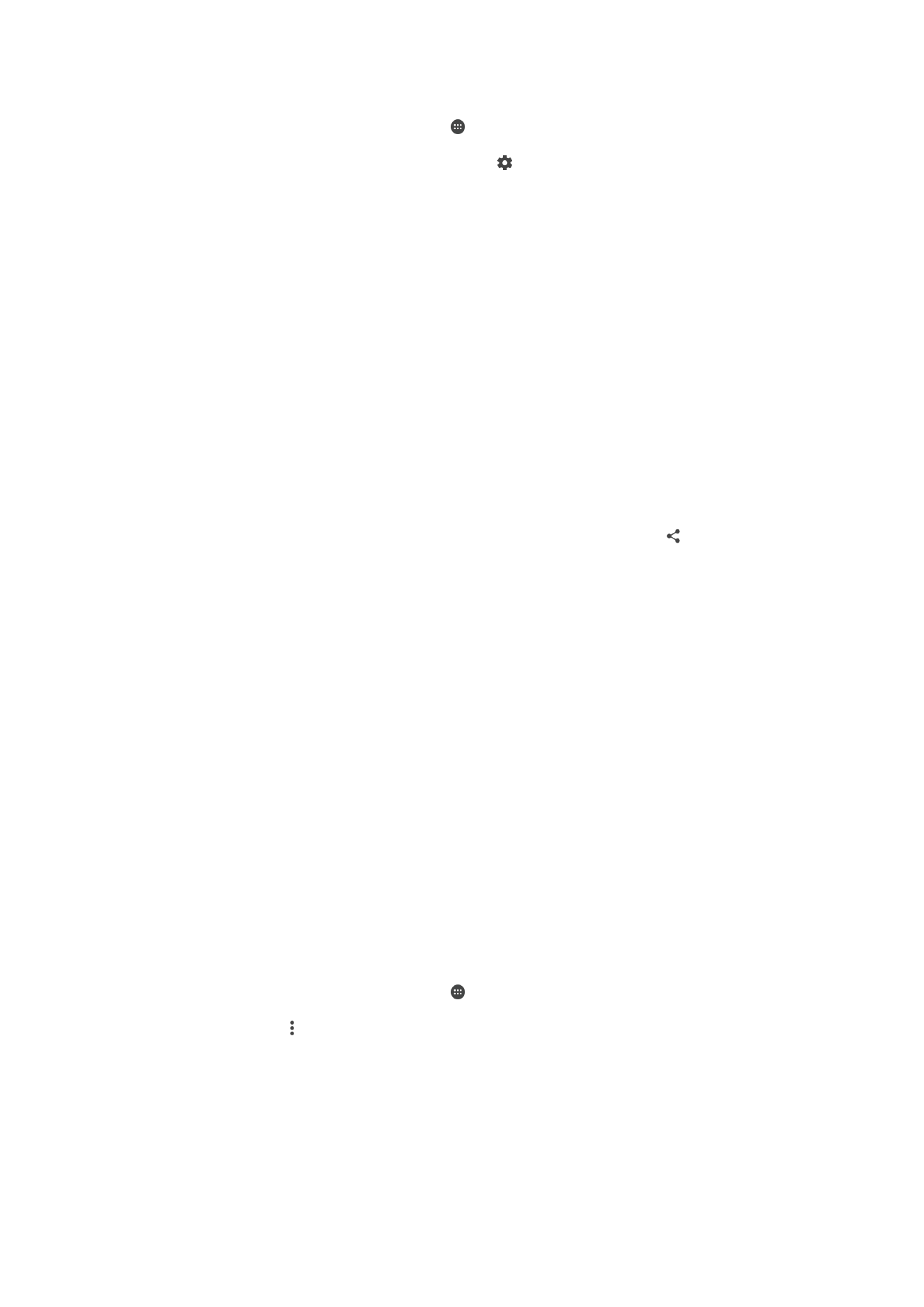
Jak usunąć powiązanie z urządzeniem Bluetooth
®
1
Na ekranie
Ekran główny stuknij pozycję .
2
Znajdź i stuknij kolejno pozycje
Ustawienia > Bluetooth.
3
W sekcji
Powiązane urządzenia stuknij pozycję obok nazwy urządzenia,
którego powiązanie chcesz usunąć.
4
Stuknij pozycję
ZAPOMNIJ.
Wysyłanie i odbieranie elementów przy użyciu technologii Bluetooth
®
Za pomocą technologii Bluetooth
®
można udostępniać elementy innym urządzeniom
zgodnym z technologią bezprzewodową Bluetooth
®
, takim jak telefony i komputery.
Można wysłać i odbierać następujące rodzaje elementów:
•
Zdjęcia i nagrania wideo
•
Muzykę i inne pliki dźwiękowe
•
Strony internetowe
Jak wysłać dane za pomocą funkcji Bluetooth
®
1
Urządzenie odbierające: Funkcja Bluetooth
®
musi być włączona, a urządzenie
musi być widoczne dla innych urządzeń Bluetooth
®
.
2
Urządzenie wysyłające: Otwórz aplikację zawierającą element, który chcesz
wysłać, a następnie przewiń do tego elementu.
3
W zależności od aplikacji i elementu, który chcesz wysłać, być może trzeba będzie
dotknąć elementu i przytrzymać go, otworzyć element i nacisnąć pozycję .
4
Wybierz
Bluetooth.
5
Włącz funkcję Bluetooth
®
, jeśli zostanie wyświetlony odpowiedni monit.
6
Stuknij nazwę urządzenia odbierającego.
7
Urządzenie odbierające: Jeżeli zostanie wyświetlony monit, zaakceptuj
połączenie.
8
Urządzenie wysyłające: Jeżeli zostanie wyświetlony monit, potwierdź transfer do
urządzenia odbierającego.
9
Urządzenie odbierające: Zaakceptuj element przychodzący.
Jak odebrać dane za pomocą funkcji Bluetooth
®
1
Upewnij się, że funkcja Bluetooth
®
jest włączona, a urządzenie jest widoczne dla
innych urządzeń Bluetooth
®
.
2
Urządzenie wysyłające rozpocznie wysyłanie danych do urządzenia.
3
Jeśli zostanie wyświetlony monit, wprowadź ten sam kod dostępu na obu
urządzeniach lub potwierdź sugerowany kod dostępu.
4
Po wyświetleniu na urządzeniu powiadomienia o pliku przychodzącym przeciągnij
pasek stanu w dół i stuknij powiadomienie, aby zaakceptować przesyłanie pliku.
5
Stuknij pozycję
Akceptuj, aby rozpocząć przesyłanie pliku.
6
Aby wyświetlić postęp przesyłania, przeciągnij pasek stanu w dół.
7
Aby otworzyć odebrany plik, przeciągnij pasek stanu w dół i stuknij odpowiednie
powiadomienie.
Jak wyświetlać pliki odebrane za pomocą połączenia Bluetooth®
1
Na ekranie
Ekran główny stuknij pozycję .
2
Znajdź i stuknij kolejno pozycje
Ustawienia > Bluetooth.
3
Naciśnij przycisk i wybierz pozycję
Pokaż odebrane pliki.
141
To jest wersja internetowa niniejszej publikacji. © Drukowanie dozwolone wyłącznie do użytku prywatnego.